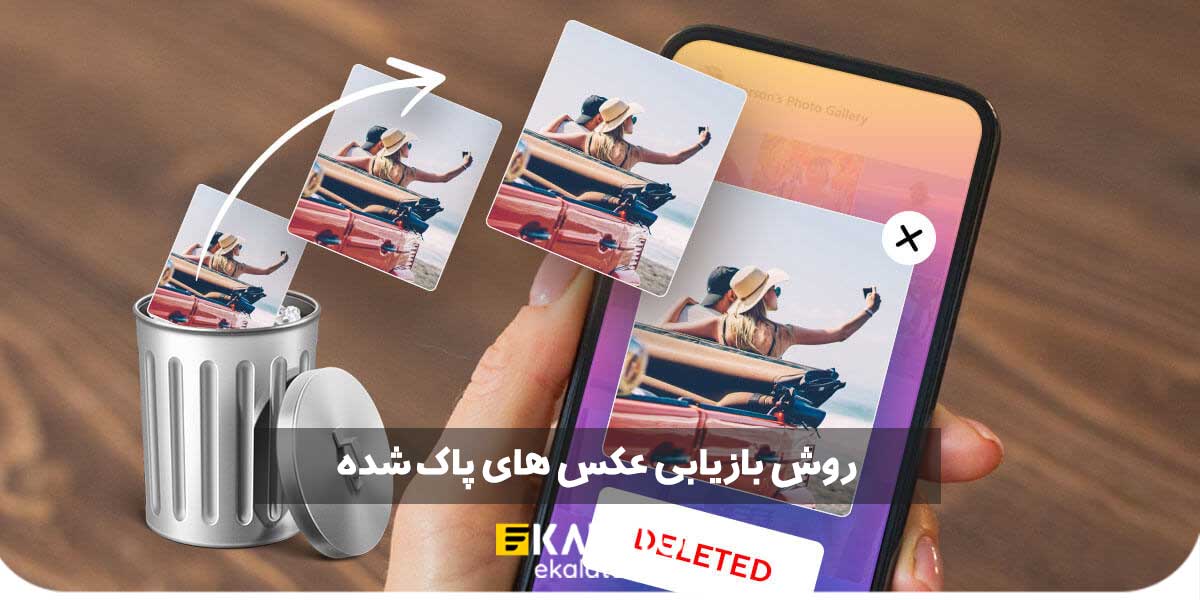
روش بازیابی عکس های پاک شده در اندروید با ترفند ساده
هر یک از عکس های ما تکه ای از خاطرات، داستان ها و لحظات تکرار نشدنی زندگی مان هستند. از دست دادن این تصاویر به دلیل یک اشتباه کوچک یا نقص فنی می تواند تجربه ای بسیار ناخوشایند باشد. اما خبر خوب این است که در اکوسیستم اندروید، حذف شدن یک عکس لزوماً به معنای نابودی همیشگی آن نیست. فناوری های ذخیره سازی مدرن به گونه ای طراحی شده اند که اغلب فرصتی برای بازگشت وجود دارد. این مقاله یک راهنمای جامع و استراتژیک است که به شما نشان می دهد چگونه با استفاده از روش های صحیح و درک درست از فرآیند، شانس خود را برای بازگرداندن این خاطرات دیجیتال به حداکثر برسانید.
نقشه راه سریع بازیابی عکس | از اینجا شروع کنید
این راهنما روش بازیابی عکس های پاک شده در اندروید را تشریح می کند و نشان می دهد که اولین و حیاتی ترین قدم، بررسی فوری پوشه سطل زباله (Trash) در اپلیکیشن گالری گوشی و همچنین برنامه گوگل فوتوز است. بسیاری از گوشی های اندرویدی به طور خودکار فایل های حذف شده را برای یک دوره زمانی مشخص (معمولاً ۳۰ روز) در این بخش نگهداری می کنند که ساده ترین و موفق ترین راه برای بازیابی است. اگر تصاویر شما در این بخش نبودند، گام بعدی بررسی سرویس های پشتیبان گیری ابری مانند Google Drive، Dropbox یا OneDrive است که شاید بدون اطلاع شما در پس زمینه فعال بوده و یک نسخه از تصاویر را ذخیره کرده باشند.
در صورتی که روش های اولیه نتیجه بخش نبودند، راهکار بعدی استفاده از نرم افزارهای تخصصی بازیابی اطلاعات است. این ابزارها به دو دسته اصلی تقسیم می شوند: اپلیکیشن های قابل نصب روی خود گوشی مانند DiskDigger که حافظه داخلی را برای یافتن فایل های قابل بازیابی اسکن می کنند و نرم افزارهای کامپیوتری مانند Dr.Fone یا FonePaw که با اتصال گوشی به کامپیوتر، اسکن عمیق تری را انجام می دهند. نکته کلیدی در این فرآیند، توقف فوری استفاده از گوشی پس از حذف تصاویر است تا از نوشته شدن اطلاعات جدید بر روی فضای اختصاص داده شده به عکس های پاک شده (Overwrite) جلوگیری شود و شانس بازیابی عکس های پاک شده به حداکثر برسد.
انتخاب روش مناسب برای بازیابی، اولین قدم برای موفقیت در بازگرداندن تصاویر شماست. هر یک از راهکارهایی که به آن ها اشاره شد، دارای مزایا، محدودیت ها و شرایط خاص خود هستند. برای اینکه بتوانید به سرعت این گزینه ها را با یکدیگر مقایسه کرده و هوشمندانه ترین مسیر را بر اساس شرایطی که در آن قرار دارید انتخاب کنید، تمام اطلاعات کلیدی را در جدول زیر برای شما خلاصه کرده ایم تا با یک نگاه، بهترین تصمیم را بگیرید.
| جدول مقایسه روشهای بازیابی عکس | ||||
| ویژگی | بررسی سطل زباله گالری / گوگل فوتوز | استفاده از پشتیبان ابری (Cloud) | اپلیکیشنهای ریکاوری (بدون روت) | نرمافزار کامپیوتری (بدون روت) |
| میزان موفقیت | بسیار بالا (اگر اخیراً حذف شده باشد) | قطعی (اگر پشتیبانگیری فعال بوده) | متوسط (اغلب تصاویر با کیفیت پایین) | بالا (بسته به زمان حذف) |
| سهولت استفاده | بسیار آسان | آسان | متوسط | نیاز به کامپیوتر و دانش اولیه |
| سرعت عمل | فوری | فوری | نسبتاً سریع | زمانبر (بسته به حجم حافظه) |
| نیاز به ابزار جانبی | ندارد | نیاز به اینترنت | ندارد | نیاز به کامپیوتر و کابل USB |
| هزینه | رایگان | رایگان (برای فضای محدود) | معمولاً نسخه پایه رایگان است | اغلب پولی |
| ریسک | بدون ریسک | بدون ریسک | ریسک پایین (احتمال نصب بدافزار) | ریسک پایین (نیاز به فعالسازی USB Debugging) |
کدام روش برای شما بهتر است؟
- بررسی سطل زباله: اگر عکس خود را همین چند دقیقه یا چند روز پیش به اشتباه پاک کرده اید. این اولین و بهترین راه حل است.
- استفاده از پشتیبان ابری: اگر از قبل سرویس هایی مانند Google Photos را برای پشتیبان گیری خودکار فعال کرده اید.
- اپلیکیشن های ریکاوری اندروید: اگر به کامپیوتر دسترسی ندارید و می خواهید یک اسکن سریع و فوری روی گوشی خود انجام دهید.
- نرم افزار کامپیوتری: اگر عکس ها در سطل زباله نبودند و به دنبال یک اسکن عمیق تر و قدرتمندتر برای بازیابی فایل های اصلی هستید.
- روش های نیازمند به روت: فقط برای کاربران حرفه ای که با ریسک های روت کردن دستگاه آشنا هستند و سایر روش ها برایشان کارساز نبوده است.
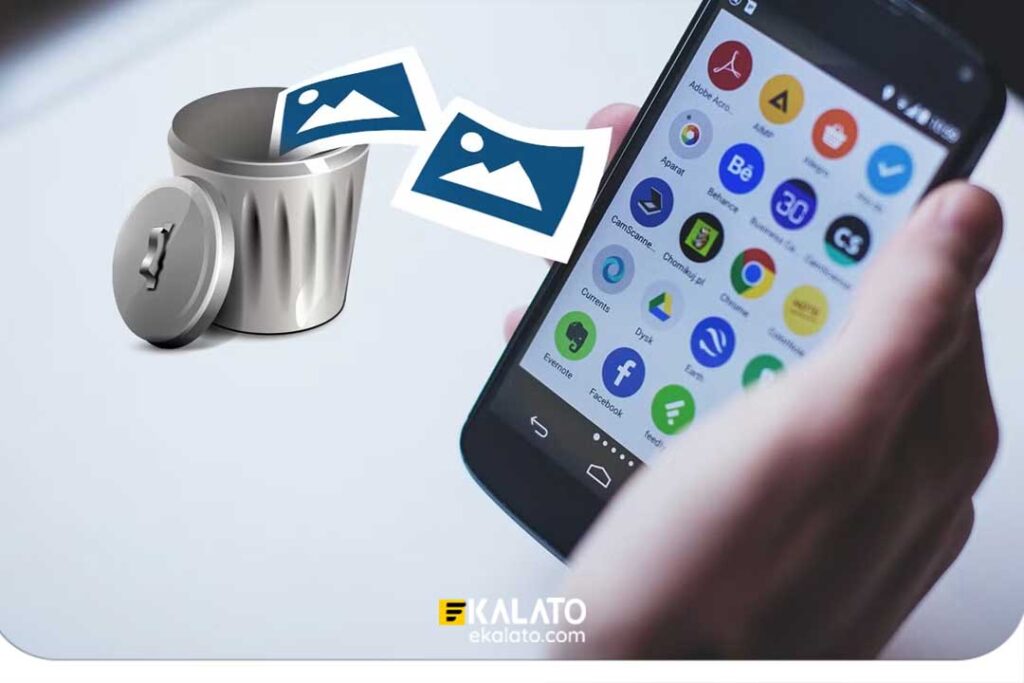
چرا عکس های پاک شده واقعاً حذف نمی شوند؟
برای درک عمیق روش بازیابی عکس های پاک شده در اندروید ، ابتدا باید بدانیم وقتی فایلی را “حذف” می کنیم، در سطح سیستم عامل چه اتفاقی می افتد. در اکثر سیستم های ذخیره سازی دیجیتال، از جمله حافظه داخلی گوشی شما، حذف یک فایل به معنای پاک کردن فوری داده های آن از روی حافظه فیزیکی نیست. در واقع، سیستم عامل فقط نشانگر (Pointer) آن فایل را از جدول تخصیص فایل حذف می کند. این کار به سیستم عامل می گوید که فضای اشغال شده توسط آن عکس، اکنون “در دسترس” و آماده برای نوشته شدن اطلاعات جدید است.
این فرآیند به دو دلیل اصلی انجام می شود: سرعت و افزایش طول عمر حافظه. حذف کامل و بازنویسی فوری داده ها یک عملیات زمان بر است، در حالی که حذف نشانگر تقریباً آنی است. به همین دلیل، تا زمانی که داده جدیدی روی آن فضای “در دسترس” نوشته نشود (Overwrite)، اطلاعات عکس پاک شده شما به صورت فیزیکی روی حافظه باقی می ماند. این همان پنجره فرصتی است که ابزارهای بازیابی اطلاعات از آن برای بازگرداندن فایل های شما استفاده می کنند. بنابراین، مهم ترین اقدام پس از حذف ناخواسته یک عکس، توقف کامل استفاده از گوشی برای جلوگیری از ذخیره فایل های جدید، دانلود یا حتی گرفتن عکس جدید است.
بخش اول | اولین خط دفاعی در بازیابی عکس های پاک شده
موارد پنهان در سطل زباله
قبل از اینکه به سراغ راه حل های پیچیده تر بروید، همیشه ساده ترین مسیر را امتحان کنید. اکثر تولیدکنندگان گوشی های اندرویدی مانند سامسونگ، شیائومی و هواوی، و همچنین اپلیکیشن های مدیریت عکس مانند گوگل فوتوز، یک ویژگی هوشمندانه به نام سطل زباله یا اخیراً پاک شده (Recently Deleted) را در برنامه های گالری خود تعبیه کرده اند. این ویژگی به عنوان یک شبکه ایمنی عمل می کند و فایل های حذف شده را برای یک دوره مشخص، معمولاً بین ۳۰ تا ۶۰ روز، نگه می دارد و سپس به طور خودکار آن ها را برای همیشه حذف می کند.
برای بررسی این بخش، کافی است اپلیکیشن گالری اصلی گوشی خود یا برنامه گوگل فوتوز را باز کنید و به دنبال گزینه ای مانند “سطل زباله”، “آیتم های حذف شده” یا “Trash” در منوی آن بگردید. اگر عکس های خود را در آنجا پیدا کردید، بازیابی آن ها تنها با یک لمس ساده امکان پذیر است. این قابلیت به قدری کارآمد است که در اکثر موارد حذف تصادفی، به تنهایی مشکل را حل می کند و نیازی به هیچ اقدام دیگری نیست. فعال بودن پشتیبان گیری خودکار در گوگل فوتوز نیز یک لایه حفاظتی دیگر است؛ حتی اگر عکسی را از دستگاه خود حذف کنید، یک نسخه از آن به احتمال زیاد در فضای ابری گوگل محفوظ است.

بررسی نسخه پشتیبان در سرویس های ابری
گاهی اوقات راه حل مشکل، نه در حافظه داخلی گوشی، بلکه در فضای ابری نهفته است. بسیاری از کاربران بدون آنکه اطلاع دقیقی داشته باشند، قابلیت پشتیبان گیری خودکار را روی سرویس های ابری مانند Google Photos، Microsoft OneDrive یا Dropbox فعال کرده اند. این سرویس ها به طور هوشمندانه در پس زمینه کار می کنند و به محض اتصال به اینترنت وای فای، یک نسخه از عکس های شما را در سرورهای امن خود ذخیره می کنند. این ویژگی، قدرتمندترین ابزار شما برای مقابله با حذف دائمی اطلاعات است، زیرا حتی اگر عکسی از گالری گوشی شما پاک شود، نسخه اصلی آن در فضای ابری دست نخورده باقی می ماند.
بنابراین، قبل از هر اقدام دیگری، اپلیکیشن های سرویس ابری نصب شده روی گوشی خود را باز کنید. در Google Photos، نه تنها گالری اصلی، بلکه بخش “آرشیو” (Archive) و “سطل زباله” (Bin) خود برنامه را نیز به دقت بررسی کنید؛ گاهی اوقات عکس ها به جای حذف، به اشتباه آرشیو می شوند. از قابلیت جستجوی قدرتمند این سرویس ها استفاده کنید و بر اساس تاریخ، مکان یا حتی اشیاء و افراد داخل تصویر، به دنبال عکس مورد نظر خود بگردید. اگر عکس خود را در آنجا یافتید، بازیابی آن با کیفیت اصلی تنها به یک کلیک ساده نیاز دارد و شما را از طی کردن مراحل پیچیده تر بی نیاز می کند.
بخش دوم | نفوذ به لایه های عمیق تر با نرم افزار بازیابی عکس های پاک شده
اگر سطل زباله خالی بود و از پشتیبان ابری نیز استفاده نمی کردید، امید خود را از دست ندهید. اکنون زمان استفاده از ابزارهای تخصصی تر فرا رسیده است. این ابزارها با اسکن مستقیم حافظه دستگاه شما، به دنبال بقایای فایل هایی می گردند که نشانگر آن ها حذف شده اما داده هایشان هنوز دست نخورده باقی مانده است. این نرم افزارها به دو دسته کلی تقسیم می شوند که هر کدام مزایا و معایب خود را دارند.
اپلیکیشن های ریکاوری برای اندروید (بدون نیاز به روت)
ساده ترین راه برای شروع اسکن، استفاده از اپلیکیشن هایی است که مستقیماً روی گوشی شما نصب می شوند. برنامه هایی مانند DiskDigger یا photo recovery از محبوب ترین گزینه ها هستند که نسخه رایگان آن ها می تواند حافظه پنهان (Cache) و تصاویر بندانگشتی (Thumbnails) را اسکن کند.
این روش سریع و بدون نیاز به کامپیوتر است، اما یک محدودیت مهم دارد: در حالت بدون روت، این اپ ها معمولاً نسخه هایی با وضوح پایین تر از عکس های شما را پیدا می کنند، زیرا دسترسی کاملی به پارتیشن اصلی حافظه ندارند. با این حال، برای پیدا کردن یک پیش نمایش از عکس یا زمانی که کیفیت اصلی اهمیت کمتری دارد، این روش بسیار کارآمد است. دنیای نرم افزارها بسیار گسترده است و علاوه بر ابزارهای بازیابی، لیستی بلند بالا از 33 اپلیکیشن ضروری اندروید وجود دارد که تجربه کاربری شما را متحول می کنند.
روش بازیابی عکس های پاک شده در اندروید (نیازمند روت)
در صورتی که هیچ یک از روش های استاندارد نتیجه بخش نبود و عکس های از دست رفته برای شما ارزش حیاتی دارند، یک راه حل نهایی اما پرریسک وجود دارد: استفاده از ابزارهای بازیابی نیازمند به دسترسی روت (Root). روت کردن در دنیای اندروید به معنای به دست آوردن دسترسی کامل مدیریتی به تمام لایه های سیستم عامل است؛ به بیان ساده تر، شما کلید اصلی تمام قفل های نرم افزاری گوشی خود را در اختیار می گیرید. این سطح از دسترسی به اپلیکیشن های بازیابی اجازه می دهد تا محدودیت های امنیتی استاندارد اندروید را دور زده و یک اسکن بسیار عمیق و کامل در سطح سکتورهای حافظه انجام دهند.
اپلیکیشن هایی مانند نسخه حرفه ای DiskDigger یا ابزارهای مشابه، پس از دریافت دسترسی روت، می توانند به پارتیشن هایی از حافظه دسترسی پیدا کنند که در حالت عادی کاملاً مخفی و غیرقابل دسترس هستند. این اسکن عمیق، شانس پیدا کردن داده های خام مربوط به عکس های پاک شده را، حتی اگر مدت زمان زیادی از حذف آن ها گذشته باشد، به شکل چشمگیری افزایش می دهد. با این حال، این قدرت بزرگ با مسئولیت و ریسک بزرگی همراه است. روت کردن فرآیندی تخصصی است که گارانتی دستگاه شما را باطل می کند، گوشی را در برابر بدافزارها و تهدیدات امنیتی آسیب پذیرتر می سازد و در صورت بروز خطا در فرآیند، می تواند منجر به خرابی دائمی دستگاه شود. این روش تنها به کاربران حرفه ای که به طور کامل با این ریسک ها آشنا هستند توصیه می شود.
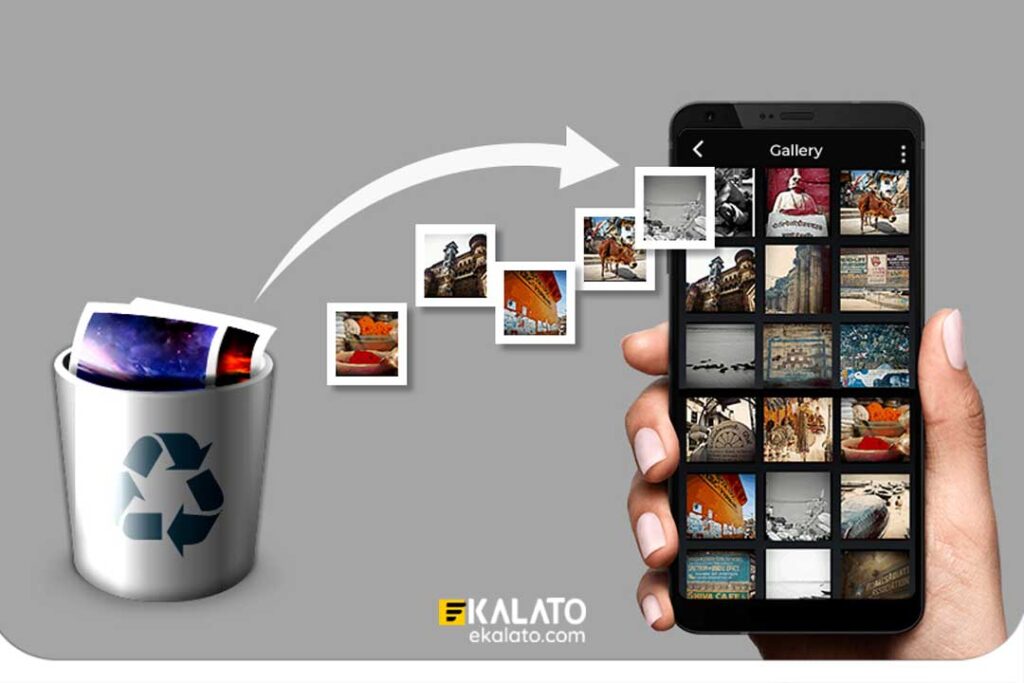
نرمافزار های کامپیوتری بازیابی عکس های پاک شده
برای دستیابی به نتایج بهتر و شانس بالاتر در بازیابی عکس ها با کیفیت اصلی، استفاده از نرم افزارهای دسکتاپ توصیه می شود. برنامه هایی مانند EaseUS MobiSaver، Dr.Fone یا FonePaw Android Data Recovery با اتصال گوشی به کامپیوتر از طریق کابل USB، قابلیت های بسیار پیشرفته تری را ارائه می دهند. این ابزارها می توانند اسکن عمیق تری روی حافظه داخلی دستگاه انجام دهند و به فایل هایی دسترسی پیدا کنند که اپلیکیشن های موبایلی قادر به یافتن آن ها نیستند.
این فرآیند معمولاً نیازمند فعال سازی گزینه ای به نام “USB Debugging” در تنظیمات توسعه دهنده (Developer Options) گوشی شما است که به نرم افزار اجازه می دهد با سطح دسترسی بالاتری با دستگاه ارتباط برقرار کند. هرچند این ابزارها اغلب پولی هستند، اما نرخ موفقیت بالاتر آن ها، این هزینه را توجیه پذیر می سازد. جالب است بدانید که اکوسیستم اپل نیز ابزارهای مشابه خود را دارد و کاربران آن پلتفرم نیز می توانند از 22 اپلیکیشن ضروری آیفون برای مدیریت بهتر دستگاه خود بهره مند شوند.
| جدول مقایسه اپلیکیشن های ریکاوری اندرویدی و کامپیوتر | ||
| ویژگی | اپلیکیشنهای ریکاوری اندروید | نرمافزارهای ریکاوری کامپیوتری |
| محل اجرا | مستقیماً روی گوشی | روی کامپیوتر (Windows/Mac) |
| دسترسی به حافظه | محدود (اسکن کش و تصاویر بندانگشتی) | عمیق (اسکن کامل حافظه داخلی) |
| کیفیت بازیابی | اغلب پایین تا متوسط | بالا (کیفیت اصلی) |
| نیازمندیها | فقط نصب اپلیکیشن | کامپیوتر، کابل USB، فعالسازی USB Debugging |
| شانس موفقیت | متوسط | بالا |
پیشگیری هوشمندانه | استراتژی برای آینده
تجربه تلخ از دست دادن عکس ها می تواند یک درس ارزشمند به همراه داشته باشد: پیشگیری همیشه بهتر، آسان تر و کم هزینه تر از درمان است. به جای تکیه بر روش های بازیابی پس از وقوع حادثه، بهتر است یک استراتژی هوشمندانه برای حفاظت از خاطرات دیجیتال خود اتخاذ کنید. مهم ترین بخش این استراتژی، فعال سازی پشتیبان گیری خودکار (Automatic Backup) در سرویس های ابری است. گوگل فوتوز به طور پیش فرض ۱۵ گیگابایت فضای رایگان در اختیار هر حساب گوگل قرار می دهد که برای ذخیره هزاران عکس با کیفیت بالا کافی است. با فعال کردن گزینه پشتیبان گیری، هر عکسی که می گیرید به طور خودکار در فضای ابری ذخیره می شود و از هر دستگاهی قابل دسترس خواهد بود. علاوه بر گوگل فوتوز، سرویس های دیگری مانند Dropbox، Microsoft OneDrive و Amazon Photos نیز گزینه های قدرتمندی برای پشتیبان گیری ارائه می دهند. سرمایه گذاری روی یک پلن ذخیره سازی ابری، یکی از هوشمندانه ترین تصمیم ها برای حفاظت از داده های شماست. این موضوع به ویژه برای کاربرانی که از بهترین موبایل ها برای عکاسی استفاده می کنند اهمیت دوچندان دارد، زیرا حجم و تعداد عکس های ثبت شده توسط این دستگاه ها بسیار بالاست و از دست دادن آن ها می تواند ضایعه بزرگ تری باشد. یک استراتژی پشتیبان گیری منظم، خیال شما را برای همیشه از بابت حذف تصادفی عکس ها راحت می کند.
سوالات متداول درباره انواع روش بازیابی عکس های پاک شده در اندروید
-
بهترین روش برای بازیابی عکس های پاک شده در اندروید چیست؟
ساده ترین و موثرترین روش، بررسی فوری پوشه سطل زباله (Trash) در اپلیکیشن گالری و گوگل فوتوز است. اکثر عکس های حذف شده تا ۳۰ روز در آنجا باقی می مانند.
-
آیا می توانم عکس هایی که مدت ها پیش حذف شده اند را بازیابی کنم؟
شانس بازیابی به شدت کاهش می یابد. هرچه زمان بیشتری از حذف گذشته باشد، احتمال اینکه اطلاعات جدید روی آن نوشته شده باشد (Overwrite) بیشتر است.
-
آیا اپلیکیشن های بازیابی عکس امن هستند؟
همیشه اپلیکیشن ها را از منابع معتبر مانند Google Play Store دانلود کنید. برخی برنامه های ناشناس ممکن است حاوی بدافزار باشند یا حریم خصوصی شما را به خطر بیندازند.
-
آیا بعد از بازنشانی به تنظیمات کارخانه (Factory Reset) می توان عکس ها را بازیابی کرد؟
خیر، تقریباً غیرممکن است. بازنشانی به تنظیمات کارخانه تمام داده های کاربر را به صورت امن پاک می کند و فرآیند بازیابی را برای کاربران عادی غیرممکن می سازد.
-
چرا عکس های بازیابی شده کیفیت پایینی دارند؟
این اتفاق معمولاً زمانی رخ می دهد که شما از نسخه رایگان اپلیکیشن های ریکاوری استفاده می کنید که تنها به تصاویر بندانگشتی (Thumbnails) و فایل های کش دسترسی دارند، نه فایل اصلی.
-
تفاوت بین بازیابی از حافظه داخلی و کارت SD چیست؟
بازیابی از کارت SD معمولاً آسان تر است. می توانید کارت را از گوشی خارج کرده و با استفاده از نرم افزارهایی مانند Recuva روی کامپیوتر به طور مستقیم اسکن کنید که اغلب نتایج بهتری دارد.
-
یا برای بازیابی عکس ها حتماً باید گوشی را روت کنم؟
خیر. روت کردن شانس موفقیت را افزایش می دهد اما ریسک های امنیتی و ابطال گارانتی را به همراه دارد. برای اکثر کاربران، روش های بدون روت کافی هستند.
-
مهم ترین کاری که باید بعد از حذف تصادفی عکس انجام دهم چیست؟
فوراً استفاده از گوشی را متوقف کنید. گوشی را در حالت هواپیما قرار دهید و از گرفتن عکس جدید، نصب برنامه یا دانلود فایل خودداری کنید تا از رونویسی داده ها جلوگیری شود.
-
آیا سرویس های پشتیبان گیری ابری مانند گوگل فوتوز رایگان هستند؟
بله، گوگل فوتوز ۱۵ گیگابایت فضای ذخیره سازی رایگان ارائه می دهد. برای فضای بیشتر باید اشتراک تهیه کنید، اما این فضا برای اکثر کاربران کافی است.
-
اگر هیچ کدام از این روش ها جواب نداد، آیا راه دیگری وجود دارد؟
اگر عکس ها ارزش بسیار بالایی دارند، می توانید به شرکت های تخصصی بازیابی اطلاعات مراجعه کنید. آن ها از ابزارهای سخت افزاری و نرم افزاری پیشرفته استفاده می کنند اما هزینه خدماتشان بسیار بالا است.
مطالب مرتبط
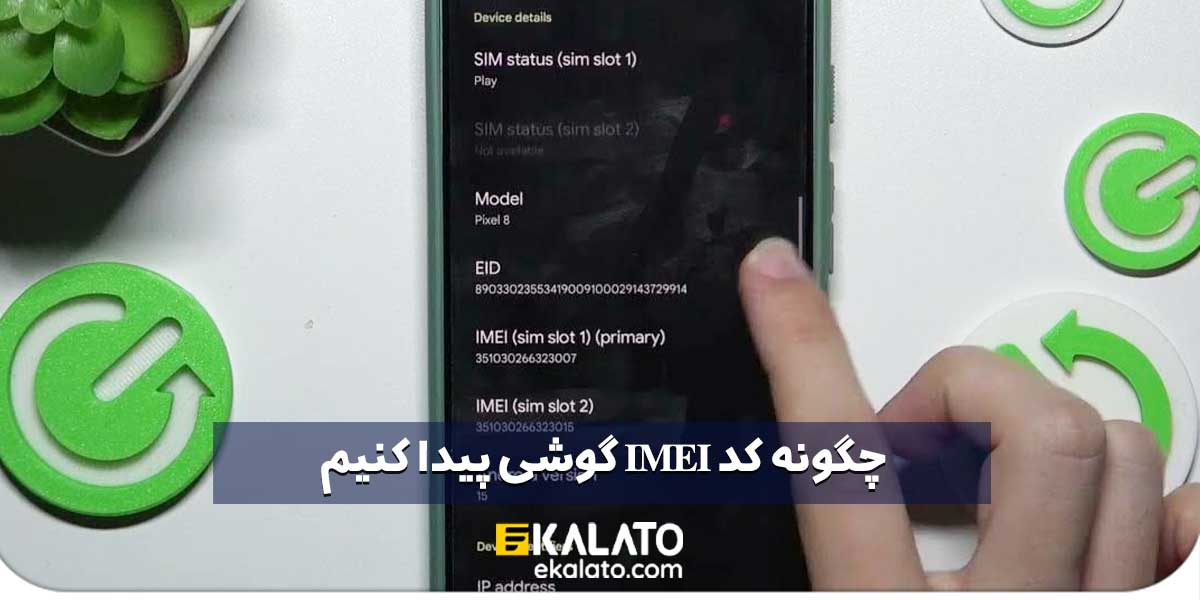


دسته بندی :
آموزش و ترفندنوشته شده در :
۲ مهر ۱۴۰۴
بروزرسانی شده در :
30 شهریور 1404
بازدید ها :
93 بازدید
جدید ترین نوشته ها :
معرفی هدست های گیمینگ اونیکوما | کیفیت بالا و طراحی RGB
بررسی گوشی TCL 503 | گوشی اقتصادی خوش قیمت با باتری قوی
بهترین گوشی ها برای کالاف دیوتی 2025 | تجربه بازی بدون لگ
لوازم جانبی ضروری برای گوشی در 2025 | هر موبایلی باید داشته باشه
پیدا کردن کد imei گوشی | روش دیدن شماره سریال موبایل
ویدئو بررسی ساعت هوشمند TCH HD2 | مشخصات، عملکرد
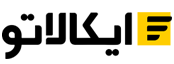
نظرات کاربران